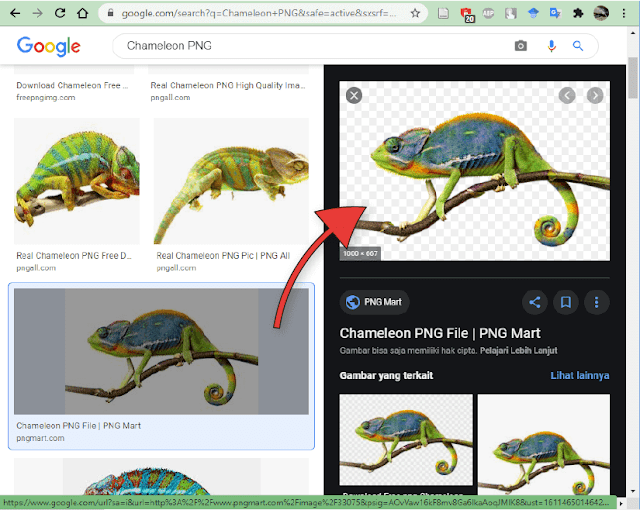Gambar sudah menjadi bagian yang tak terpisahkan dari kehidupan kita. Dengan gambar semua hal akan jauh lebih mudah dan menarik untuk ditampilkan. Gambar Transparan atau PNG menjadi gambar paling bermanfaat dari beberapa jenis format lainnya.
Gambar dapat mempermudah Anda untuk membuat Presentasi, Poster, Iklan, Cover, Pamflet, Brosur, Stiker, Casing, Sablon Kaos, dan masih banyak lagi yang belum saya sebutkan.
Apa itu Format Gambar PNG?
Gambar PNG (Portable Network Graphics) adalah sebuah format gambar dimana penyimpanan Citra memakai metode lossless (pemadatan tanpa kehilangan bagian citra) (source: wikipedia.org).
Keuntungan utama yang sangat jelas terlihat dari format PNG adalah adanya Channel Alpha atau lebih mudahnya, ada bagian Transparan di area gambar yang mampu menyesuaikan latar belakang di mana gambar di tempatkan.
Tanda penting jika gambar PNG transparan
Gambar PNG ditandai dengan adanya background kotak-kotak seperti papan catur, artinya bahwa ada bagian transparan (saat dilihat di Google Gambar kotak-kotak terlihat). Nah untuk mencari gambar .png asli ini gampang-gampang susah terutama di Google Gambar/ Image. Pasalnya, banyak sumber yang seolah-olah menampilkan gambar objek dengan background catur kotak-kotak padahal itu gambar png transparan palsu.
Tentu sangat menjengkelkan jika sudah menemukan gambar yang pas dan bagus, eh ternyata png abal-abal.
$ads={2}
Contoh Gambar PNG palsu Google Image
Lihat gambar diatas meski Anda simpan, paste di Word, Powerpoint, dan sudah saya tampilkan di blog ini, gambar kotak-kotak masih tetap terlihat, padahal harusnya kotak-kotak hilang. Hal ini dapat disimpulkan bahwa gambar terkait adalah png palsu.
Cara Cari Gambar PNG di Google Image
Caranya cukup mudah, tinggal tambahkan kata kunci PNG di akhir teks. Seperti diatas, saya mencari Chameleon PNG, lalu klik pada menu Gambar disana akan terdapat banyak pilihan.
Cara Bedakan gambar PNG Asli & PNG palsu di Google Image
$ads={2}- Ketikan "Kata Kunci" + "PNG". Contoh dibawah (Chameleon PNG).
- Langkah Pertama membedakannya PNG asli/palsu dari tahap ini. Terlebih dahulu pastikan Anda memilih gambar yang memiliki Background Putih, bukan yang kotak-kotak. Ingat baik-baik.
- Setelah klik gambar yang Berbackground Putih, lalu akan muncul Jendela Preview, disini ada Loading dibawah gambar & sesaat seketika background akan jadi Kotak-kotak, hal ini menandakan gambar merupakan PNG Transparan Asli.
- Untuk membuktikan gambar PNG Transparan Asli, Copy Image dan Paste di Powerpoint. Jika objek tanpa background/transparan maka sudah dipastikan itu PNG Transparan asli.
Kesimpulan
Jika Anda sudah membaca urutan langkah-langkah dengan benar diharapkan dapat mencari dan membedakan gambar PNG transparan dan palsu (tipuan transparan). Semakin baik gambar yang Anda gunakan akan menambah kualitas dokumen atau presentasi yang sedang Anda buat.
Sekian artikel pembahasan bagaimana mendapatkan gambar transparan asli berformat PNG semoga menambah wawasan Anda, terima kasih.